當您嘗試開啟模型時,會顯示錯誤,其中指出模型遺失多個元素。
問題:在某些情況下,會顯示錯誤,而模型會順利開啟。當您檢查模型時,您可能會注意到某些元素遺失。
在其他情況下,會顯示錯誤,而模型並未開啟。
此錯誤通常是模型中元素層級損壞的結果。
解決方案:
- 指出遺失的元素:
- 尋找模型的最新 (依日期/時間) 日誌檔案。在此資料夾中尋找:
%LOCALAPPDATA%\Autodesk\Revit\Autodesk Revit 2024 Release\日誌
- 開啟文字編輯器中的日誌檔案。
- 使用文字編輯器中的搜尋工具在檔案中搜尋「缺少元素」以尋找缺少元素的相關資訊。 尋找列出的 8 位數字元素 ID,並將它們複製到空白文字檔以作為參考。
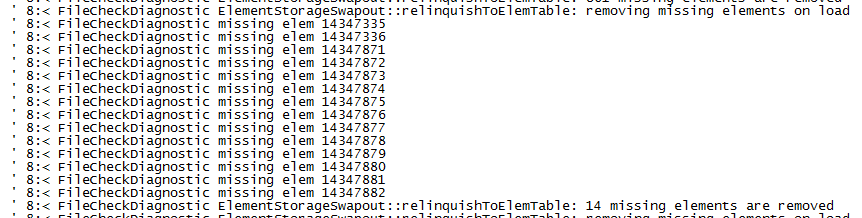 註: 日誌檔案中可能有所遺失元素 ID 的多個部分。以上影像是日誌檔外觀的範例。
註: 日誌檔案中可能有所遺失元素 ID 的多個部分。以上影像是日誌檔外觀的範例。
- 尋找模型的最新 (依日期/時間) 日誌檔案。在此資料夾中尋找:
- 如果不顧錯誤仍開啟模型,請執行下列作業:
- 開啟包含遺失元素的最新備份檔案。
- 在備份檔案中,開啟一個可顯示元素的 3D 視圖,然後按一下「管理頁籤」>「查詢面板」>「依 ID 選取」來找出元素。可以透過輸入每個元素 ID (以分號分隔),一次選取多個元素 ID。
如有需要,請縮放和平移視圖,直到您可清楚地查看元素為止。
- 於模型的損壞版本中,開啟相同的 3D 視圖。
如有需要,請縮放和平移視圖,直到您可以看到元素應顯示的位置為止。
- 使用「複製到剪貼簿並貼上」
 「與同一位置對齊」,將元素從備份檔案複製並貼至模型。
「與同一位置對齊」,將元素從備份檔案複製並貼至模型。
- 儲存並關閉損壞模型。
- 使用「檢核」功能加以開啟。
- 確認還原元素在模型中如預期般顯示。
- 若顯示錯誤時損壞模型並未開啟,請執行下列作業:
- 尋找包含遺失元素的最新備份檔案。
- 使用「檢核」功能加以開啟。
- 確認還原元素在模型中如預期般顯示。
檢核備份模型會成為您的新工作模型。因此將其更名。還可更名模型的損壞版本,以防您需要進行進一步的疑難排解。